如何阻止 Chrome、Firefox 和 Edge 上的網站彈出窗口
已發表: 2024-01-17許多網站使用彈出視窗和覆蓋層來讓您註冊電子報、要求 cookie 存取權限或促銷優惠。 儘管某些網頁瀏覽器帶有內建的彈出視窗阻止程式來處理這些彈出窗口,但它們並不是很有效,特別是當網站上有太多覆蓋或其他黏性元素時。 第三方彈出視窗攔截器也是如此。
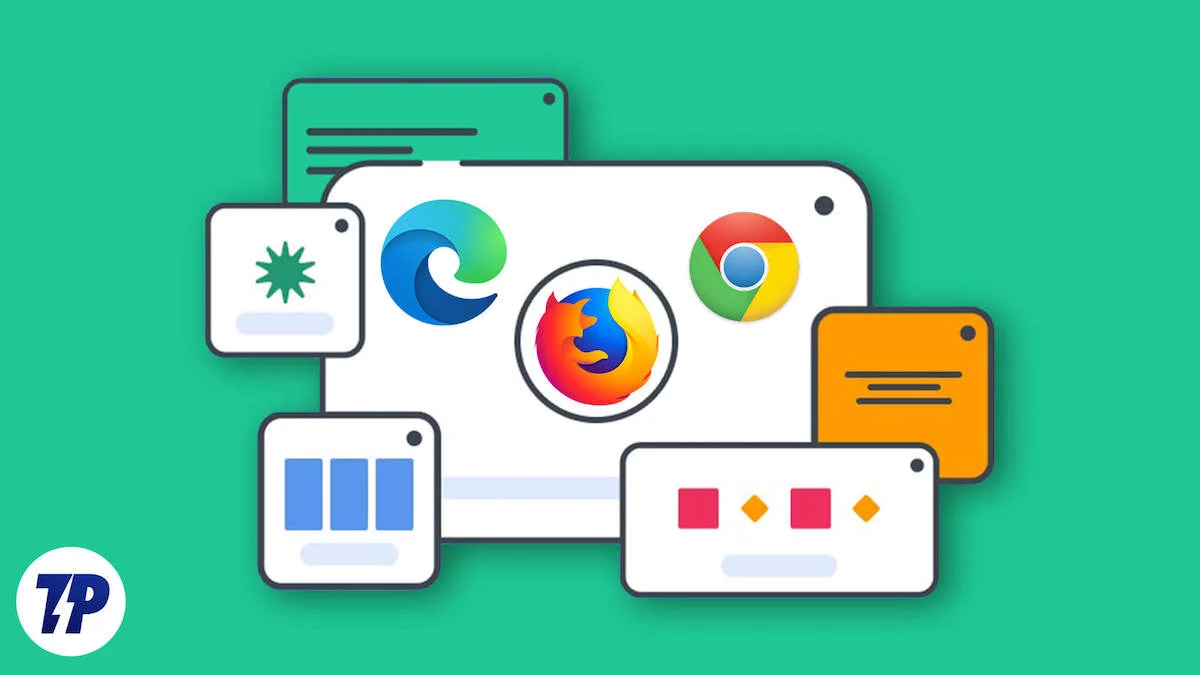
這就是PopUpOff 的用武之地,它是一款免費的彈出視窗和覆蓋層阻止程式。讓我們詳細了解它,看看如何使用它來阻止電腦上的 Chrome、Firefox 和 Edge 上的網站彈出視窗。
目錄
什麼是彈出關閉?
PopUpOff 是一個瀏覽器擴充程序,除了網站上的其他覆蓋層之外,它還會自動阻止新聞通訊和 Cookie 彈出窗口,因此您無需手動關閉它們。 它是開源的,免費使用,並承諾不會在線跟踪您,從而尊重您的隱私。
PopUpOff 適用於所有主要瀏覽器,例如 Firefox、Opera、Edge 和 Google Chrome(包括一些基於 Chromium 的瀏覽器)。 遺憾的是,沒有適用於 Safari 的版本。 但是,您可以使用類似的工具(例如 Hush)來阻止 Mac 上 Safari 中的彈出視窗。
PopUpOff 與其他彈出視窗攔截器有何不同?
PopUpOff 明白,並非所有網站彈出視窗和疊加層都是不好的,不同的人會希望以不同的方式處理它們。 因此,它提供了三種不同的阻止模式,使您可以更好地控制哪個網站上封鎖的內容。
- 精緻模式:這是一種被動 PopUpOff 模式,不會阻止任何網站彈出視窗或疊加視窗。 相反,它只是將它們移動到網頁的頂部或底部,以減少干擾,同時確保您在需要時可以訪問它們。
- 中等模式:與精緻度不同,中等模式會阻止網站彈出視窗和疊加視窗。 然而,它做得很適度,這意味著它會保留網站上的某些標題和其他元素,因為它們有時可能很有用。 這是您應該在大多數網站上使用的模式。
- Aggressive Mode:顧名思義,這是最激進的 PopUpOff 模式。 打開後,您可以期望它刪除網站上的所有內容,從彈出視窗和覆蓋層到其他黏性元素。 當網站上有太多黏性元素(例如用於促銷和促銷的彈出視窗)時,它最有用。
如何使用 PopUpOff 阻止 Chrome、Firefox 和 Edge 上的彈出視窗和疊加層
使用 PopUpOff 非常簡單。 在 macOS 和 Windows 上的所有 Web 瀏覽器中,您需要遵循的所有步驟都是相同的。
下載並安裝 PopUpOff
在瀏覽器上下載並安裝 PopUpOff 的快速方法是透過 PopUpOff 的網站:
- 造訪 PopUpOff 網站。
- 向下捲動,在「下載」下,按一下您正在使用的瀏覽器,它會將您重定向到其商店以下載 PopUpOff。
- 點擊“新增到 Chrome” 或類似的按鈕(取決於您的瀏覽器),然後按照螢幕上的指示安裝擴充功能。
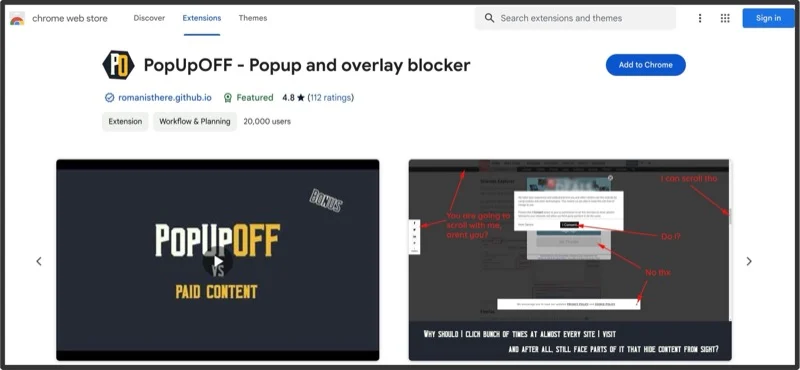
- 安裝後,按一下瀏覽器中的「擴充功能」按鈕,然後按一下 PopUpOff 旁邊的圖釘,將 PopUpOff 擴充功能固定到工具列。
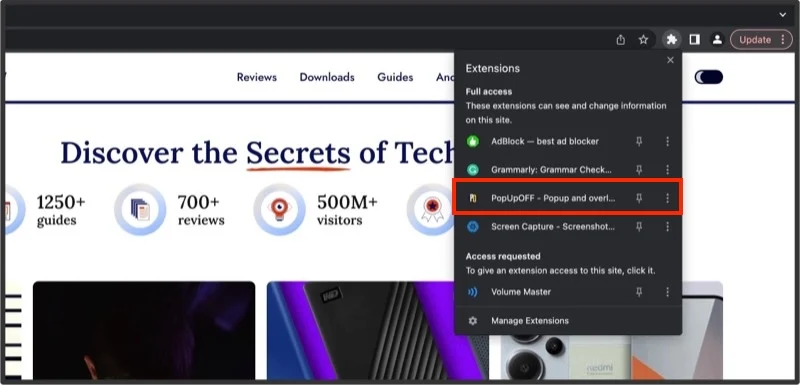
為網站啟用 PopUpOff
預設情況下,所有網站都停用 PopUpOff。 因此,當您第一次訪問某個網站時,它不會阻止任何彈出窗口或疊加窗口,您必須手動啟用它才能使其生效。 如前所述,PopUpOff 為此提供了三種阻止模式,您需要根據需要選擇一種模式。

以下是啟用 PopUpOff 的方法:
- 造訪包含您要封鎖的彈出視窗的網站。
- 按一下瀏覽器工具列中的 PopUpOff 圖示可顯示所有 PopUpOff 選項。
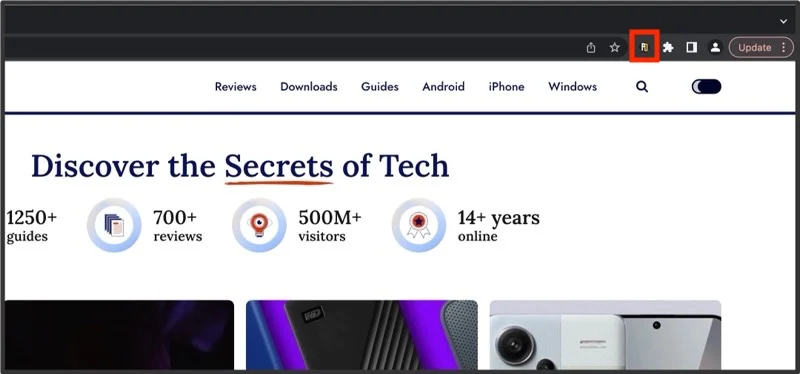
- 按一下您要使用的 PopUpOff 模式。
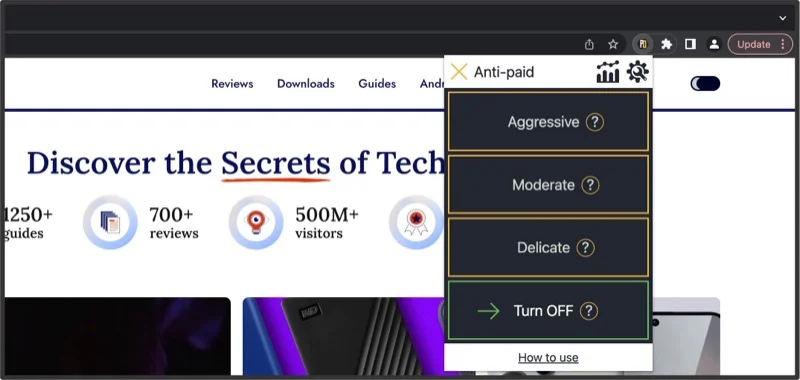
- 重新載入網頁。
PopUpOff 現在將根據您選擇的模式封鎖網站的元素,您將看到網站上反映的變更。 此擴充功能將在工具列中的圖示頂部新增一個小指示器,指示活動模式。
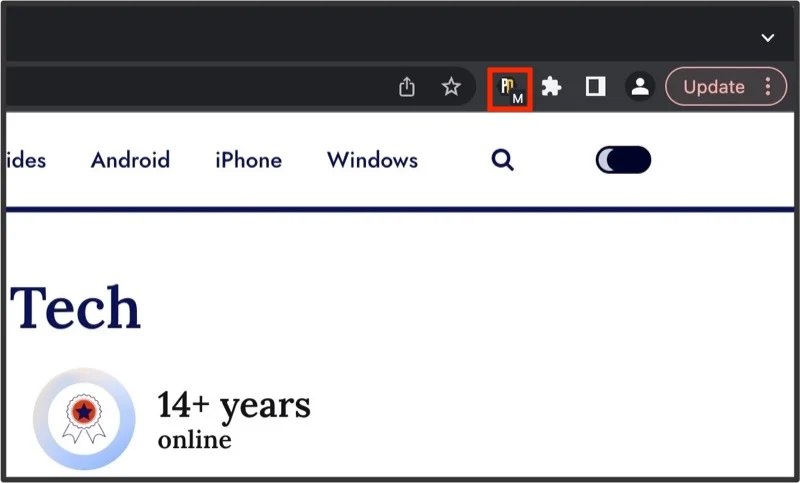
PopUpOff 會記住您對不同網站的封鎖首選項。 因此,當您再次造訪某個網站時,它會根據該資訊自動封鎖該網站的元素。
更改 PopUpOff 阻止模式
在任何時候,如果您發現模式被動或有點過於激進,您可以像這樣更改它:
- 點選工具列中的 PopUpOff 擴充功能按鈕。
- 從可用模式中,按一下您要使用的模式。
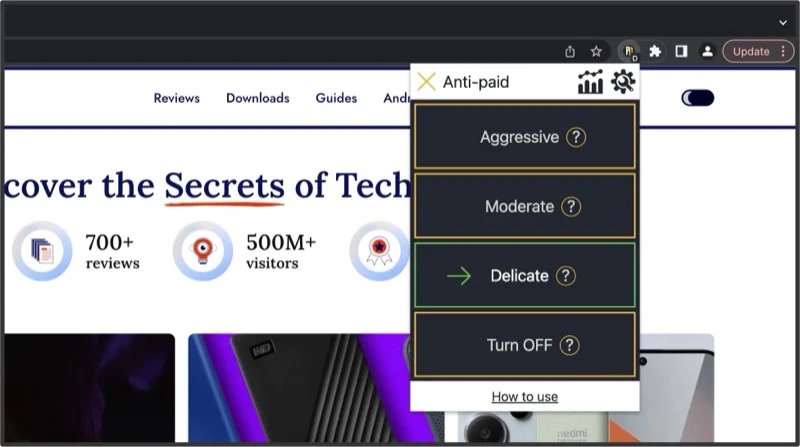
- 重新載入頁面。
禁用網站的 PopUpOff
如果您認為 PopUpOff 阻止了網站上的重要彈出窗口或疊加窗口,或者您只是不想再在網站上使用它,則可以為該網站停用它。 您可以這樣做:
- 點選工具列中的 PopUpOff 圖示。
- 點選選單中的“關閉”選項。
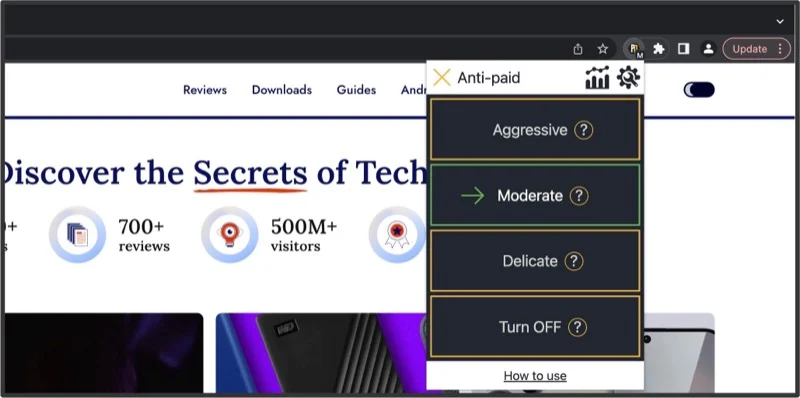
- 重新載入網頁。
一旦執行此操作,被封鎖的元素就會重新出現在網站上。
PopUpOff 還提供什麼?
除了阻止網站彈出視窗和疊加層之外,PopUpOff 擴充功能還提供了一些其他有用的選項。 您可以透過點擊工具列中的擴充圖示並點擊「設定」按鈕(帶有齒輪圖示)在 PopUpOff 頁面上找到這些選項。
統計數據
PopUpOff 可讓您查看迄今為止已封鎖的所有彈出視窗和覆蓋層的統計信息,讓您了解您的使用情況以及擴充功能處理這些彈出視窗的有效性。
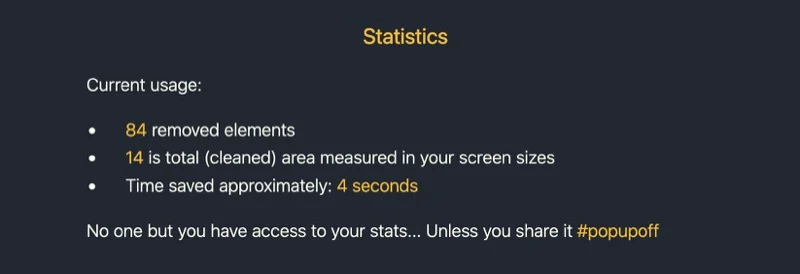
反付費功能
Anti-Paid 是一項 PopUpOff 功能,可消除網站付費牆並讓您免費閱讀付費文章。 請注意,此功能正處於實驗階段,在撰寫本文時,它在繞過付費牆方面並不是很有效。
更改預設模式
PopUpOff 還為您提供了自訂某些設定的選項。 更改預設模式設定(從停用到我們上面看到的三種模式之一)是一種有用的設置,它可以為您在瀏覽器中訪問的所有網站設定擴充功能的預設狀態。
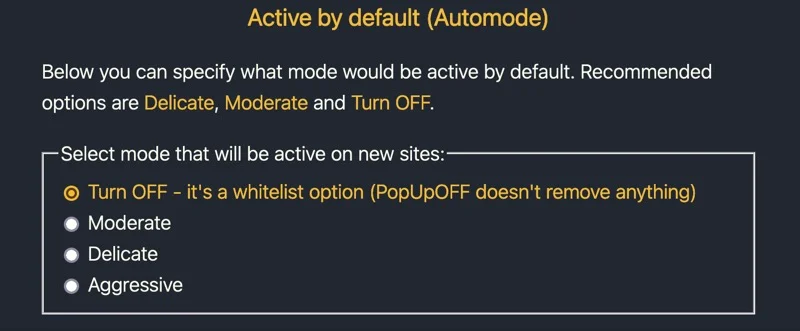
設定鍵盤快速鍵
另一個有用的 PopUpOff 選項是設定鍵盤快速鍵來觸發封鎖模式。 雖然在撰寫本文時您無法變更預設快捷鍵,但是您可以選擇按下時啟動的模式。
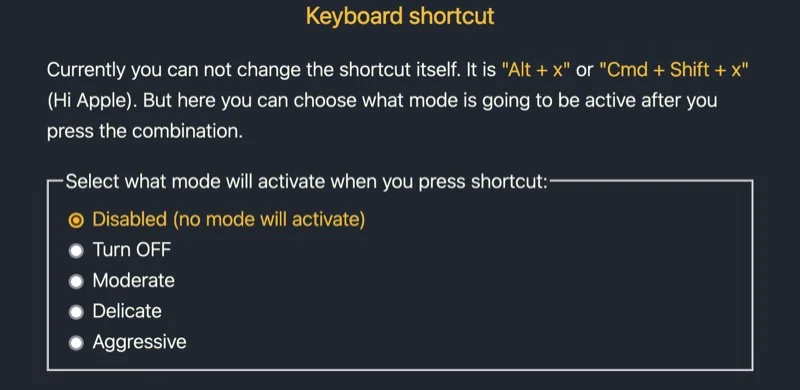
各種各樣的
最後,PopUpOff 還為您提供了將首選項恢復為預設值的選項。 當您想要切換瀏覽器時,您可以備份和還原首選項。 這樣,您就不必再次在 PopUpOff 設定中設定您的首選項。
為自己創造更好的瀏覽體驗
PopUpOff 是一種簡單有效的方法,可以阻止網站上煩人的彈出窗口和疊加窗口,並在 Mac 或 Windows PC 上的不同瀏覽器上創建無幹擾且愉快的瀏覽體驗。 請注意您為網站選擇的模式,因為選擇錯誤的模式可能會隱藏關鍵提示並妨礙網站的某些功能。
